Azure Boards'ta çevik iş akışı
Azure DevOps Services | Azure DevOps Server 2022 - Azure DevOps Server 2019
Azure Boards'ta Çevik işlemini kullandığınızda, aşağıdaki iş öğesi türleri (WIT) ekibinizin projelerinizin ilerleme durumunu planlamasına ve izlemesine yardımcı olur: epic'ler, özellikler, kullanıcı hikayeleri, görevler, sorunlar/hatalar. WIT'lerinizi tanımladıktan sonra, bu öğelerin durumunu güncelleştirerek ilerleme durumunu izlemek için panoyu kullanabilirsiniz.

Ürün sahipleri ve program yöneticileri, bir özellik, senaryo veya kullanıcı deneyimi portföyü hakkında içgörü elde etmek için kullanıcı hikayelerini özelliklerle eşler. Ekip sprint'lerde çalıştığında, kullanıcı hikayelerine otomatik olarak bağlanan görevler tanımlar. Çevik işlemine yeni başladıysanız başlamak için Çevik ile çalışmayı planlama ve izleme bölümünü gözden geçirin.
Web portalından veya Microsoft Test Yöneticisi'nden, test ediciler kod hatalarını ve engelleme sorunlarını izlemek için kullanılan hatalar ve sorunlara karşı test çalışmaları oluşturabilir ve çalıştırabilir.
Kullanıcı hikayelerini tanımlama
Ürün sahipleri genellikle uygulama, gereksinim ve öğe geliştirmeye yönelik çalışmaları açıklayan kullanıcı hikayelerini tanımlar ve yığınlar. Ekip daha sonra en yüksek öncelikli öğeleri teslim etmek için harcanan çabayı ve çalışmayı tahmin eder.
Ürün kapsamı sayfasındaki hızlı ekleme panelinden kullanıcı hikayeleri oluşturun. Bu sayfada, öğeleri yeniden sıralamak veya özelliklerle eşlemek için sürükleyip bırakabilirsiniz.

Daha fazla ayrıntı sağlamak ve hikaye noktalarını tahmin etmek için her bir kullanıcı hikayesini açabilirsiniz. Ekibinizin gelecekteki sprint'leri veya çalışma çabalarını tahmin etmek için tahmin özelliğini ve hız grafiklerini kullanabilmesi için Hikaye Noktaları tanımlayın. Kapsam sayfasındaki (Stack Rank alanında yakalanan) kullanıcı hikayelerine öncelik vererek, ürün sahipleri hangi öğelere daha yüksek öncelik verilmesi gerektiğini belirtebilir.
Formu tamamladığınızda aşağıdaki tabloda yer alan yönergeleri ve iş öğesi türlerinde kullanılan ortak alanları kullanın.
Alan/sekme
Kullanım
Kullanıcı hikayeleri için, hikayeyi uygulamak için ne kadar çalışma gerektiğini tahmin etmek için yeterli ayrıntı sağlayın. Özelliğin kime yönelik olduğuna, kullanıcıların neleri başarmak istediğine ve neden olduğuna odaklanın. Özelliğin nasıl geliştirilmesi gerektiğini açıklayın. Ekibinizin öğeyi uygulamak için görev yazabilmesi ve test çalışmaları yapması için yeterli ayrıntıları sağlayın.
Hata veya kullanıcı hikayesi kapatılmadan önce karşılanacak ölçütleri belirtin. İş başlamadan önce müşteri kabul ölçütlerini olabildiğince net bir şekilde açıklayın. Kabul ölçütlerini tanımlamak için ekiple müşteriler arasındaki konuşmalar, ekibinizin müşterilerinizin beklentilerini anlamasını sağlamaya yardımcı olur. Bir öğenin tatmin edici bir şekilde tamamlanıp tamamlanmadığını daha etkili bir şekilde değerlendirmek için kabul ölçütlerini kabul testlerinin temeli olarak kullanabilirsiniz.
Epic, özellik, gereksinim veya kapsam öğesi tarafından ele alınan müşteri değeri alanı. Değerlere arasında şunlar bulunur:
- Mimari: Çözüm sunan iş özelliklerini uygulamaya yönelik teknik hizmetler
- İş: İşletmeyi desteklemek için doğrudan müşteri değeri sunan müşteri veya paydaş gereksinimlerini karşılayan hizmetler (Varsayılan)
Ekibinizin tercih istediği herhangi bir sayısal ölçü birimini kullanarak bir kullanıcı hikayesini tamamlamak için gereken çalışma miktarını tahmin edin.
Çevik hız grafikleri ve tahmin araçları bu alandaki değerlere başvurur. Daha fazla bilgi için teknik incelemeye bakın.
kullanıcı hikayesinin, özelliğin veya gereksinimin işletmeyle ilgili öznel derecelendirmesi. İzin verilen değerler şunlardır:
- 1: Ürün, özellik olmadan gönderemez.
- 2: Ürün, özellik olmadan gönderemez, ancak hemen ele alınması gerekmez.
- 3: Özelliğin uygulanması kaynaklara, zamana ve risklere göre isteğe bağlıdır.
Kullanıcı hikayesinin başarıyla tamamlanmasıyla ilgili göreli belirsizliğin öznel derecelendirmesi. İzin verilen değerler şunlardır:
- 1 - Yüksek
- 2 - Orta
- 3 - Düşük
Tartışma bölümünde açıklamaları yakalama
Gerçekleştirilen çalışma hakkında yapılan açıklamaları eklemek ve gözden geçirmek için Tartışma bölümünü kullanın.
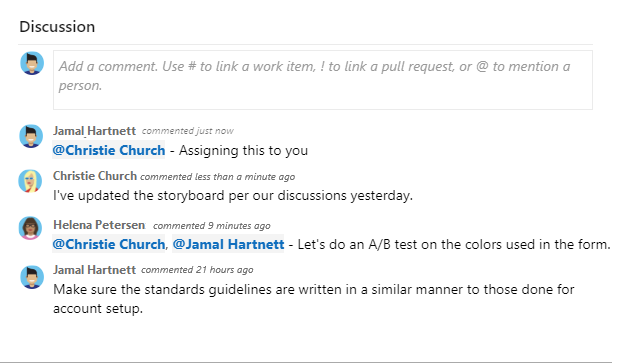
zengin metin düzenleyicisi araç çubuğu, imlecinizi metin biçimlendirmesini destekleyen herhangi bir metin kutusunun içine yerleştirdiğinizde metin giriş alanının altında görünür.
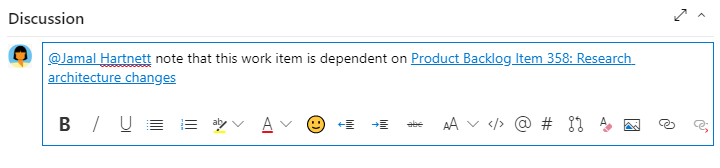
Not
Tartışma iş öğesi alanı yok. Tartışma alanındaki açıklamalarla iş öğelerini sorgulamak için Geçmiş alanına filtreleyin. Tartışma metin kutusuna girilen metnin tam içeriği Geçmiş alanına eklenir.
Birinden, gruptan, iş öğesinden veya çekme isteğinden bahsetme
Birinden bahsettiğiniz, bir iş öğesine bağladığınız veya çekme isteğine bağladığınız son girdilerden oluşan bir menüyü açmak için aşağıdaki simgelerden birini seçin. Alternatif olarak, , #veya !girerek @aynı menüyü açabilirsiniz.
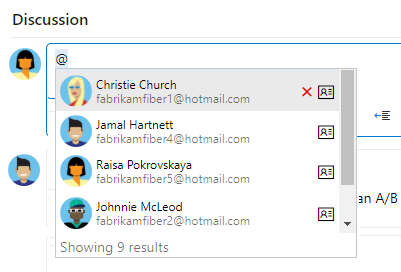
Menü listesini girdinizle eşleşecek şekilde filtrelemek için bir ad veya sayı girin. Eklemek istediğiniz girdiyi seçin. Bir grubu tartışmaya eklemek için, ardından ekip veya güvenlik grubu gibi grup adını girin @ .
Yorumu düzenleme veya silme
Tartışma açıklamalarınızdan herhangi birini düzenlemek veya silmek için Düzenle'yi seçin![]() veya
veya![]() eylemler simgesini seçin ve ardından Sil'i seçin.
eylemler simgesini seçin ve ardından Sil'i seçin.

Not
Açıklamaları düzenlemek ve silmek için Azure DevOps Server 2019 Güncelleştirme 1 veya sonraki bir sürümü gerekir.
Açıklamayı güncelleştirdikten sonra Güncelleştir'i seçin. Açıklamayı silmek için silmek istediğinizi onaylayın. Düzenlenen ve silinen tüm açıklamaların tam denetim kaydı, iş öğesi formundaki Geçmiş sekmesinde tutulur.
Önemli
Şirket içi Azure DevOps Sunucusu için, ekip üyelerinin bildirim alması için bir SMTP sunucusu yapılandırın.
Açıklamaya tepki ekleme
Herhangi bir açıklamanın sağ üst köşesindeki gülen yüz simgesini seçerek açıklamaya bir veya daha fazla tepki ekleyin. Alternatif olarak, mevcut tepkilerin yanındaki bir açıklamanın altındaki simgeler arasından da seçim yapabilirsiniz. Tepkinizi kaldırmak için yorumunuzun altındaki tepkiyi seçin. Aşağıdaki görüntüde, tepki ekleme deneyiminin bir örneği ve bir yorumda tepkilerin görüntülenmesi gösterilmektedir.
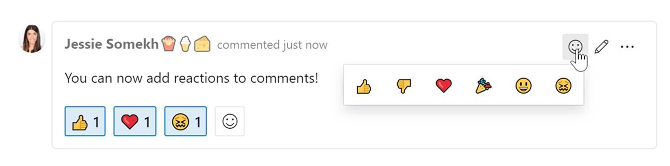
İş öğesini kaydetmeden açıklama kaydetme
Not
Bu özellik Azure DevOps Server 2022.1'den itibaren kullanılabilir.
Yalnızca bir iş öğesinin Tartışması'na ekleme izinleriniz varsa, açıklamaları kaydederek bunu yapabilirsiniz. Bu izin, Alan Yolu düğümleri ve Bu düğümdeki iş öğesi açıklamalarını düzenleme izni tarafından denetlendi. Daha fazla bilgi için bkz . çalışma izleme izinlerini ayarlama, Alt düğüm oluşturma, alan veya yineleme yolu altındaki iş öğelerini değiştirme.
Açıklamaları kaydettikten sonra iş öğesini kaydetmeniz gerekmez.
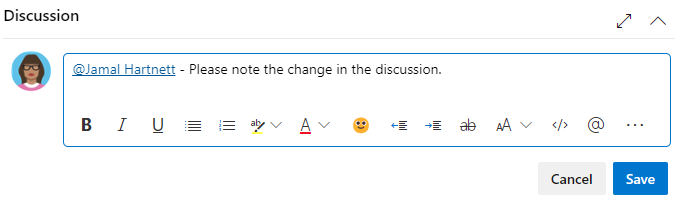
Not
Tartışma denetiminde yapılan değişiklikleri kaydettiğinizde, yalnızca açıklama kaydedilir. İş öğesi türü için tanımlanmış hiçbir iş öğesi kuralı yürütülür.
İlerleme izleme
Çalışma ilerledikçe, durumu güncelleştirmek için Durum alanını değiştirirsiniz. İsteğe bağlı olarak, bir neden belirtebilirsiniz. Durum ve neden alanları, üst bilgi alanındaki iş öğesi formunda görünür.

Çevik iş akışı durumları
İş akışını güncelleştirdiğinizde, ekipler hangi öğelerin yeni olduğunu, devam etmekte olduğunu veya tamamlandığını bilir. Çoğu WIT, her iş akışı durumundan hem ileri hem de geri geçişi destekler. Bu diyagramlar kullanıcı hikayesi, hata ve görev WIT'lerinin ana ilerleme ve regresyon durumlarını gösterir.
| Kullanıcı Hikayesi | Hata | Görev |
|---|---|---|
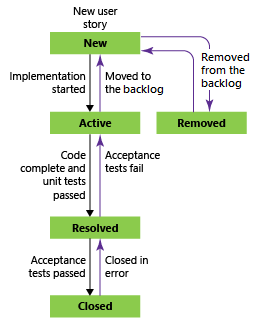
|

|
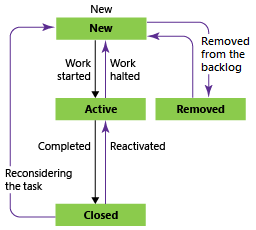
|
Bir kullanıcı hikayesi için tipik bir iş akışı ilerlemesi aşağıda verilmiştir:
- Ürün sahibi, Yeni durumunda varsayılan neden olan Yeni kullanıcı hikayesi olan bir kullanıcı hikayesi oluşturur.
- Ekip, sprint sırasında çalışmayı tamamlamaya karar verince durumu Etkin olarak güncelleştirir.
- Ekip, hikaye geçişi için tüm ilişkili görevlerini ve birim testlerini tamamladığında bir kullanıcı hikayesi Çözümlendi'ye taşınır.
- Ürün sahibi, hikayenin Kabul Ölçütleri ve kabul testleri geçişine göre uygulandığını kabul ettiğinde bir kullanıcı hikayesi Kapalı durumuna taşınır.
Pano veya Görev Panolarıyla durumu güncelleştirme
Teams, gereksinimlerin durumunu güncelleştirmek için panoyu ve görevlerin durumunu güncelleştirmek için Görev Panosu'nu kullanabilir. Öğeleri yeni bir durum sütununa sürüklemek hem Durum hem de Neden alanlarını güncelleştirir.
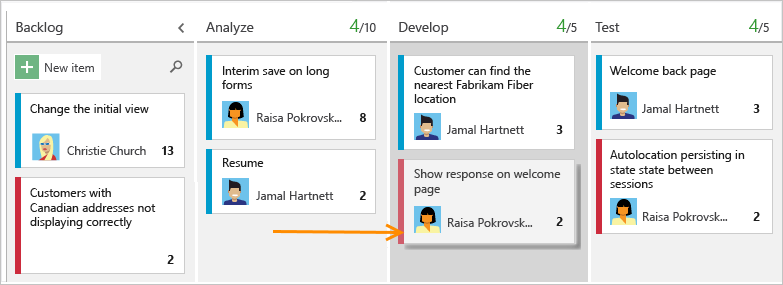
Panoyu daha fazla kulvarı veya sütunu destekleyecek şekilde özelleştirebilirsiniz. Daha fazla bilgi için bkz . İş izleme deneyiminizi özelleştirme.
Kullanıcı hikayelerini özelliklerle eşleme
Bir ürün paketini veya kullanıcı deneyimlerini yönetirken, ürün portföyünde çalışmanın kapsamını ve ilerlemesini görüntülemek isteyebilirsiniz. Özellikleri tanımlayıp kullanıcı hikayelerini özelliklere eşleyerek çalışmanın kapsamını ve ilerlemesini görüntüleyebilirsiniz.
Portföy kapsamlarını kullanarak, istediğiniz ayrıntı düzeyini görüntülemek için bir kapsamtan diğerine detaya gidebilirsiniz. Ayrıca, bir ekip hiyerarşisi ayarlarken birkaç ekipte devam eden bir çalışma paketini görüntülemek için portföy kapsamlarını kullanın.
Görevleri tanımla
Ekibiniz sprint'lerdeki çalışmalarını yönettiğinde, sprint kapsam sayfasını kullanarak gerçekleştirilecek işi ayrı görevlere ayırabilir.

Görevi adlandırın ve gereken çalışmayı tahmin edin.

Çevik işlemini kullandığınızda, ekipler her sprint'in başında çalışmayı tahmin eder ve görevleri tanımlar. Ardından her ekip üyesi bu görevlerin bir alt kümesini gerçekleştirir. Görevler geliştirme, test ve diğer iş türlerini içerebilir. Örneğin, bir geliştirici kullanıcı hikayelerini uygulamak için görevleri tanımlarken, test kullanıcısı da test çalışmalarını yazmak ve çalıştırmak için görevleri tanımlar.
Ekipler saat veya gün kullanarak çalışmayı tahmin ettiğinde, görevleri ve Kalan Çalışma ve Etkinlik (isteğe bağlı) alanlarını tanımlar.
Alan/sekme
Kullanım
Görevi tamamlamak için gereken tahmini çalışma miktarı. Bu alan genellikle atandıktan sonra değişmez. Çalışma saat veya gün cinsinden belirtebilirsiniz. Bu alanla ilişkilendirilmiş doğal zaman birimi yok.
Görevi tamamlamak için kalan çalışma miktarı. Çalışma ilerledikçe bu alanı güncelleştirin. Bu alan kapasite grafiklerini, sprint burndown grafiğini ve aşağıdaki SQL Server raporlarını hesaplamak için kullanılır: Yazma ve Yazma Hızı, Kalan Çalışma ve Tüm Yinelemelerde Durum. Bir görevi alt görevlere bölerseniz, yalnızca alt görevler için saatleri belirtin. Ekibinizin seçtiği herhangi bir ölçü biriminde çalışmayı belirtebilirsiniz.
Görevi uygulamak için harcanan çalışma miktarı.
Ekibiniz sprint kapasitesini etkinliğe göre tahmin ettiğinde bu görevin temsil ettiği etkinlik türünü seçin.
Kodu içeren veya bir hatayı düzelten ürün derleme numarası.
Test ilerleme durumunu izleme
Kullanıcı hikayeleri ve kod hataları ile test ilerleme durumunu izleyin.
Kullanıcı hikayelerini test edin
Web portalından veya Test Yöneticisi'nden bir kullanıcı hikayesine veya hataya otomatik olarak bağlanan test çalışmaları oluşturabilirsiniz. Alternatif olarak, Bağlantılar sekmesinden bir kullanıcı hikayesini test çalışması ile![]() ilişkilendirebilirsiniz.
ilişkilendirebilirsiniz.
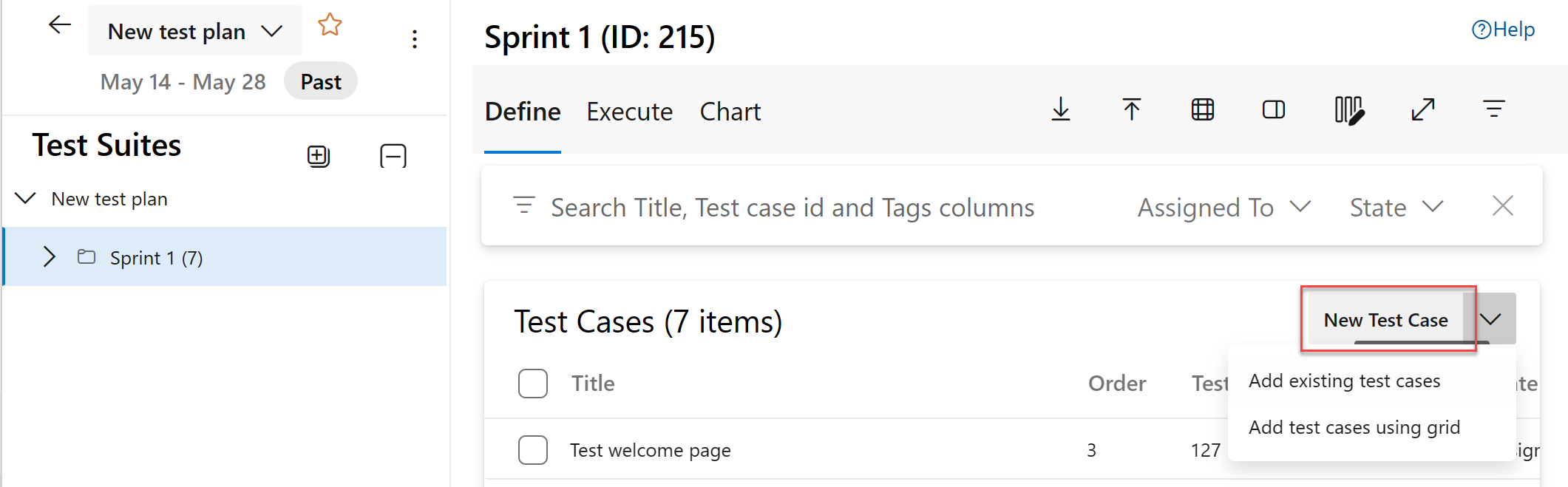
Test çalışması, birçoğu test yöneticisi ve derleme işlemiyle otomatikleştirilmiş ve tümleştirilmiş birden çok alan içerir. Her alanın açıklaması için bkz . Derleme ve test tümleştirme alanlarına göre sorgulama.
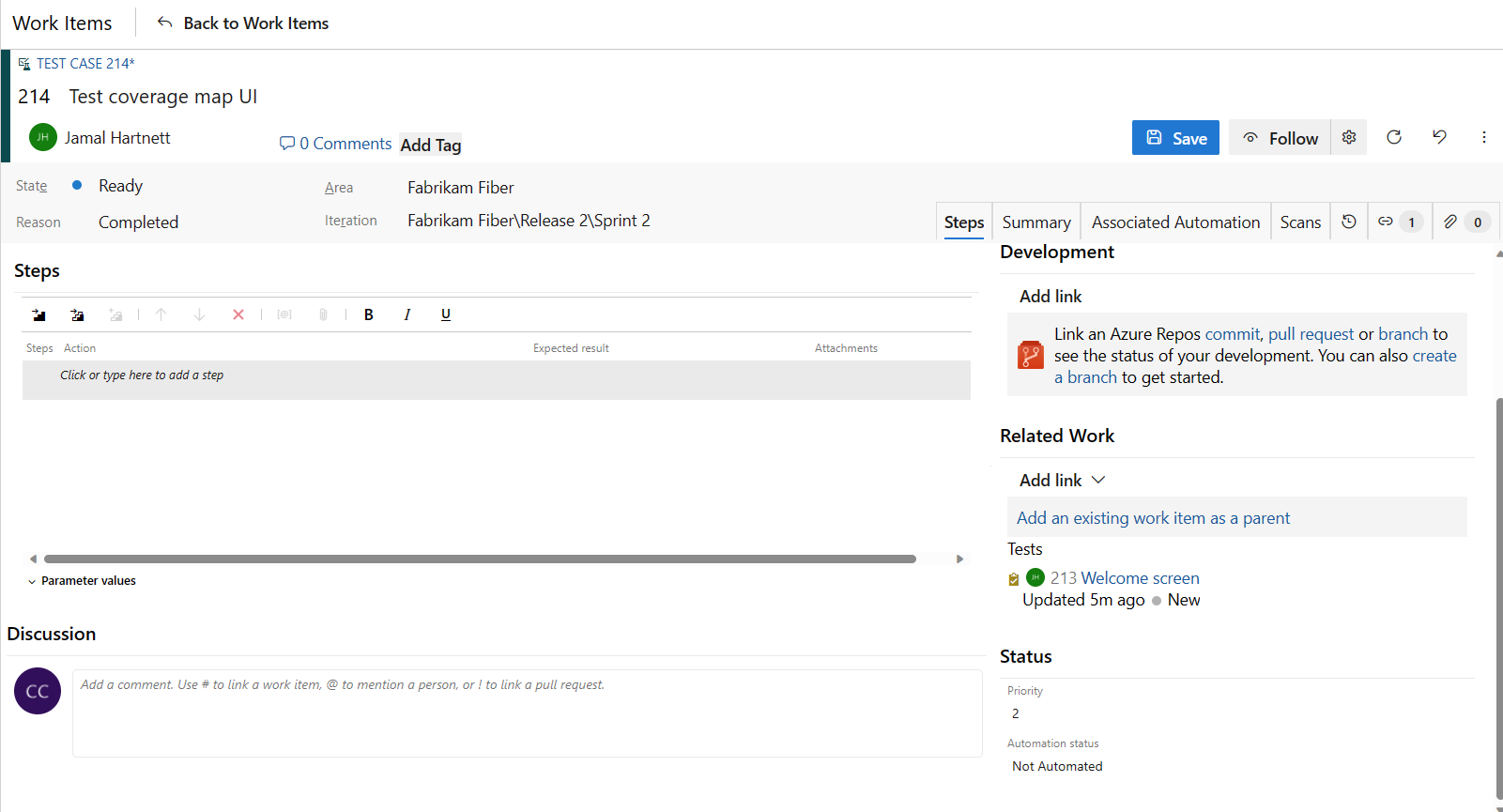
![]() (bağlantılar sekmesi) bir test çalışması içindeki kullanıcı hikayelerinin ve hatalarının bağlantılarını yakalar. Ekip, kullanıcı hikayelerini ve hataları test çalışmalarına bağlayarak her öğeyi test ederken kaydedilen ilerlemeyi izleyebilir. Bu bağlantıları tanımlayarak, Hikayelere Genel Bakış Raporu raporunda görünen bilgileri desteklersiniz.
(bağlantılar sekmesi) bir test çalışması içindeki kullanıcı hikayelerinin ve hatalarının bağlantılarını yakalar. Ekip, kullanıcı hikayelerini ve hataları test çalışmalarına bağlayarak her öğeyi test ederken kaydedilen ilerlemeyi izleyebilir. Bu bağlantıları tanımlayarak, Hikayelere Genel Bakış Raporu raporunda görünen bilgileri desteklersiniz.
Kod hatalarını izleme
Web portalından, Visual Studio'dan veya Test Yöneticisi ile test ederken hatalar oluşturabilirsiniz.
Yaygın iş izleme alanları için tanımlar
İş öğelerinin çoğunda aşağıdaki alanlar ve sekmeler görüntülenir. Her sekme Geçmiş,![]() Bağlantılar veya
Bağlantılar veya![]() Ekler gibi
Ekler gibi ![]() belirli bilgileri izlemek için kullanılır. Bu üç sekme değişikliklerin geçmişini, bağlantılı iş öğelerinin görünümünü ve dosyaları görüntüleme ve ekleme özelliğini sağlar.
belirli bilgileri izlemek için kullanılır. Bu üç sekme değişikliklerin geçmişini, bağlantılı iş öğelerinin görünümünü ve dosyaları görüntüleme ve ekleme özelliğini sağlar.
Tüm iş öğesi türleri için gereken tek alan Başlık'tır. Bir iş öğesini kaydettiğinizde, sistem bu öğeye benzersiz bir kimlik atar. Form gerekli alanı sarı renkle vurgular. Diğer alanlar hakkında bilgi için bkz . İş öğesi alan dizini.
Not
İşleminizde ve projenizde yapılan özelleştirmelere bağlı olarak ek alanlar gerekebilir.
Alan/sekme
Kullanım
255 karakter veya daha kısa bir açıklama girin. Başlığı daha sonra istediğiniz zaman değiştirebilirsiniz.
İş öğesini, işi gerçekleştirmekle sorumlu olan ekip üyesine atayın.
İş öğesi oluşturulduğunda, Durum varsayılan olarak iş akışındaki ilk duruma ayarlanır. çalışma ilerledikçe, geçerli durumu yansıtacak şekilde güncelleştirin.
İlk olarak varsayılanı kullanın. Durumu değiştirdiğinizde güncelleştirin. Her Durum varsayılan bir nedenle ilişkilendirilir.
Ürün veya ekiple ilişkili alan yolunu seçin veya planlama toplantısı sırasında atanana kadar boş bırakın. Alanların açılan listesini değiştirmek için bkz . Alan yollarını tanımlama ve ekiliğe atama.
Çalışmanın tamamlanacağını sprint veya yinelemeyi seçin veya bir planlama toplantısı sırasında boş bırakın ve daha sonra atayın. Yinelemelerin açılan listesini değiştirmek için bkz . Yineleme yollarını (sprint'ler) tanımlama ve ekip yinelemelerini yapılandırma.
Sistemin yakaladığı denetim izini gözden geçirin ve ek bilgileri yakalayın.
İş öğesi her güncelleştirildiğinde, geçmişe bilgiler eklenir. Geçmiş, değişikliğin tarihini, değişikliği kimin yaptığını ve hangi alanların değiştirildiğini içerir. Ayrıca geçmiş alanına biçimlendirilmiş metin de ekleyebilirsiniz.
Köprüler, değişiklik kümeleri, kaynak dosyalar gibi tüm bağlantı türlerini ekleyin.
Bu sekmede iş öğesi için tanımlanan tüm bağlantılar da listelenir.
İş öğesine e-posta iş parçacıkları, belgeler, görüntüler, günlük dosyaları veya diğer dosya türleri gibi dosyalar ekleyerek daha ayrıntılı bilgiler paylaşın.
İş öğesi türlerini özelleştirme
Çoğu iş öğesi türü için alan ekleyebilir, iş akışını değiştirebilir, özel kurallar ekleyebilir ve iş öğesi formuna özel sayfalar ekleyebilirsiniz. Özel iş öğesi türleri de ekleyebilirsiniz. Daha fazla bilgi için bkz . Devralma işlemini özelleştirme.
Çoğu iş öğesi türü için alan ekleyebilir, iş akışını değiştirebilir, özel kurallar ekleyebilir ve iş öğesi formuna özel sayfalar ekleyebilirsiniz. Özel iş öğesi türleri de ekleyebilirsiniz. Daha fazla bilgi için bkz . Devralma işlemini özelleştirme veya Projeniz tarafından kullanılan işlem modeline bağlı olarak Şirket İçi XML işlem modelini özelleştirme.
İlgili makaleler
- Bir proje oluştur
- Projeyi yönetmek için iş öğeleri ekleme
- Kapsam oluşturma
- Belirli özelliklere erişimi yönetme
- Azure Boards için varsayılan izinler ve erişim düzeyleri hakkında bilgi edinin
Sorunları izleme
Sorunlar, ilerlemeyi veya bir kullanıcı hikayesini göndermeyi engelleyebilecek olayları izlemek için kullanılır. Öte yandan hatalar, kod hatalarını izlemek için kullanılır. Ekip panosuna eklenen Yeni iş öğesi pencere öğesinden veya Sorgular sayfasındaki Yeni menüsünden bir sorun ekleyebilirsiniz.

Pencere öğesinden eklediğiniz iş öğelerinin kapsamı otomatik olarak ekibinizin varsayılan alanı ve yineleme yolları olarak belirlenmiştir. Ekip bağlamını değiştirmek için bkz . Ekip bağlamını değiştirme.
İş değerini izleme
Çeşitli hikayelerin değerini ayırt etmek için Öncelik alanını kullanabilirsiniz. Alternatif olarak, Kullanıcı Hikayesi WIT'sine hikayelerin göreli değerini izleyen özel bir alan da ekleyebilirsiniz. Nasıl yapılacağını öğrenmek için bkz . İşlem için alan özelleştirme.
Kapsam listesi sırası
Stack Rank alanı, kullanıcı hikayelerinin göreli derecelendirmesini izlemek için kullanılır, ancak varsayılan olarak iş öğesi formunda görünmez. Kapsam sayfasındaki öğelerin sırası, öğeleri eklediğiniz veya sayfadaki öğeleri taşıdığınız yere göre belirlenir. Öğeleri sürüklerken, bir arka plan işlemi bu alanı güncelleştirir.